Будучи ведущей корпорацией, Google оказала на нас огромное влияние во всех аспектах. А Gmail сейчас является одним из лучших почтовых сервисов. Запущенный в 2004 году, он насчитывает более 1.5 миллиарда пользователей.
Независимо от того, используете ли вы его для бизнеса или просто для себя, Gmail может вам надоесть, и вам придется использовать новую учетную запись или новую почтовую службу. Но в вашей последней учетной записи Gmail есть много важных контактов. Что же тогда делать?
Не волнуйтесь, Google позволяет вам экспортируйте контакты Gmail. Возможно, вы не знаете, как это сделать. Просто прочитайте эту статью, и вы легко сможете это сделать.
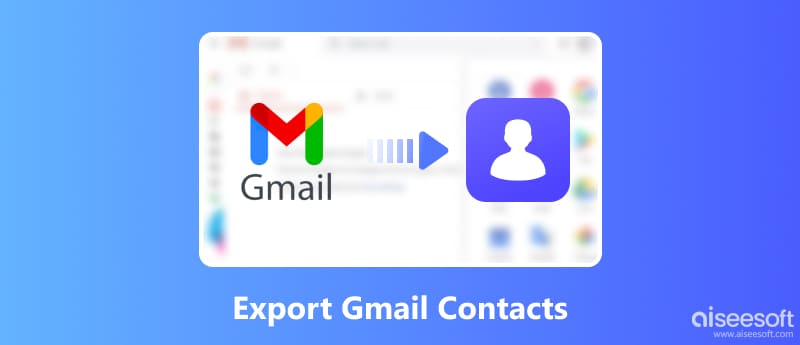
Контакты Gmail имеют полезную функцию для управления вашими контактами. Когда вам нужно экспортировать список друзей, вы можете экспортировать выбранный список номеров или все контакты в виде файлов CSV. Затем вы можете импортировать его в новую учетную запись Gmail или другое программное обеспечение. Давайте посмотрим, как экспортировать контакты Gmail.
Прежде чем начать, вам необходимо войти в свою учетную запись Google и поддерживать Интернет в хорошем состоянии.
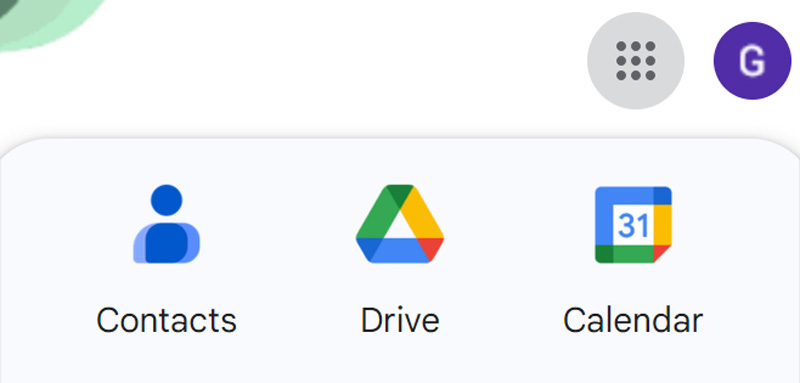
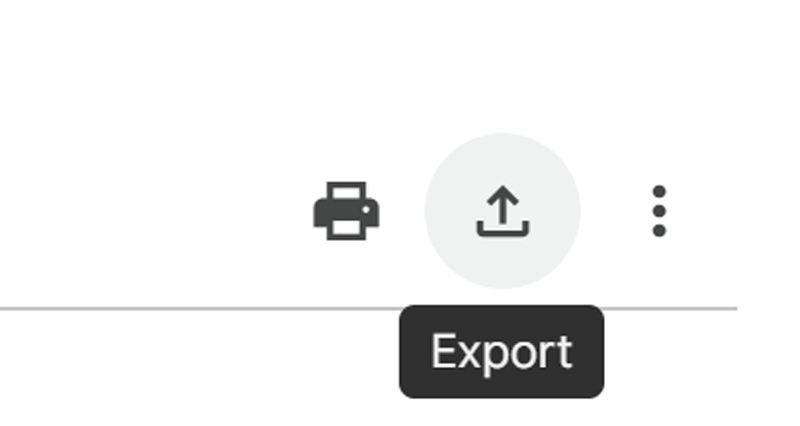
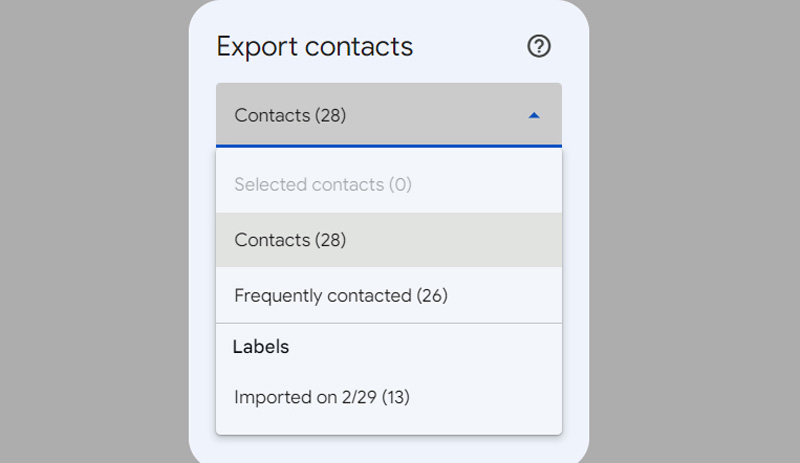
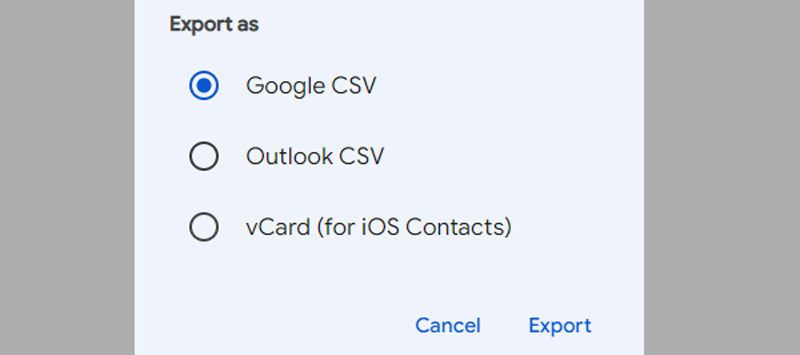
После создания файла контактов CSV следующее, что вам нужно сделать, — это импортировать его в другие места. Вот 3 хорошо принятых варианта.
Если вы хотите импортировать контакты Gmail в Outlook, на первом этапе вам нужно выбрать Outlook CSV. А вот и остальные операции.
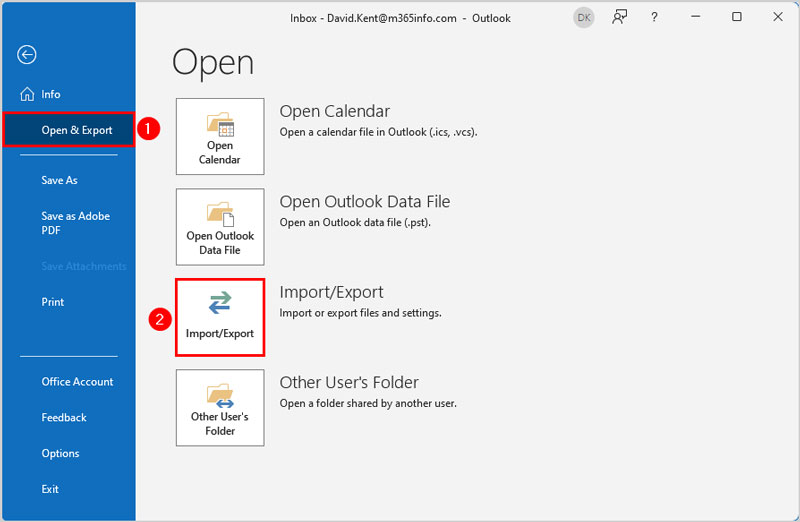
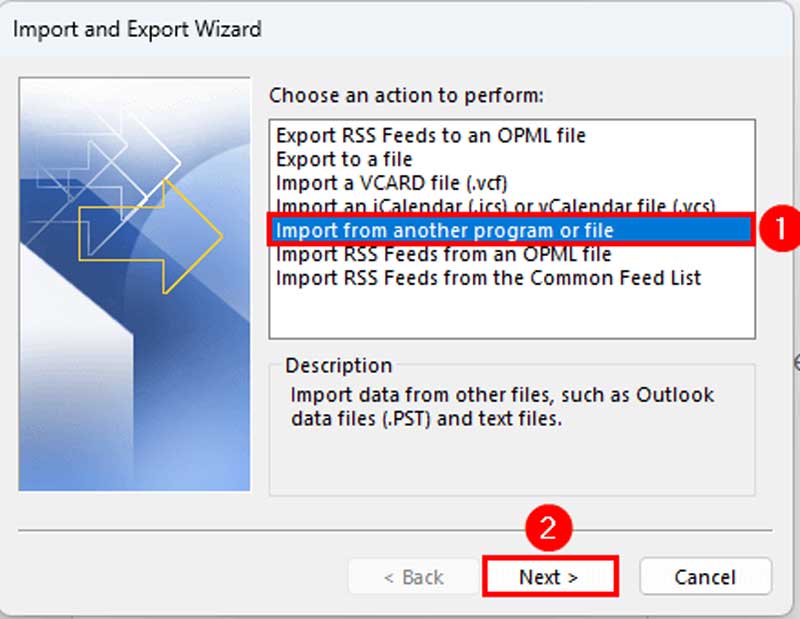
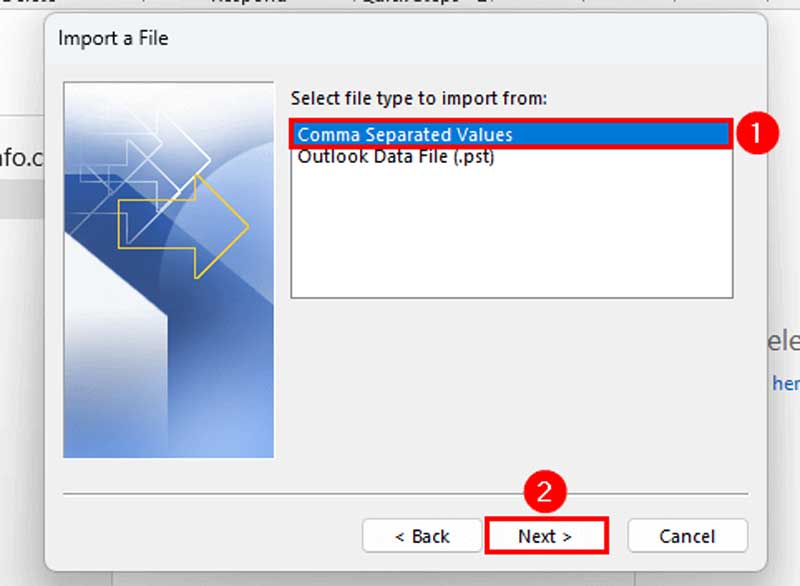
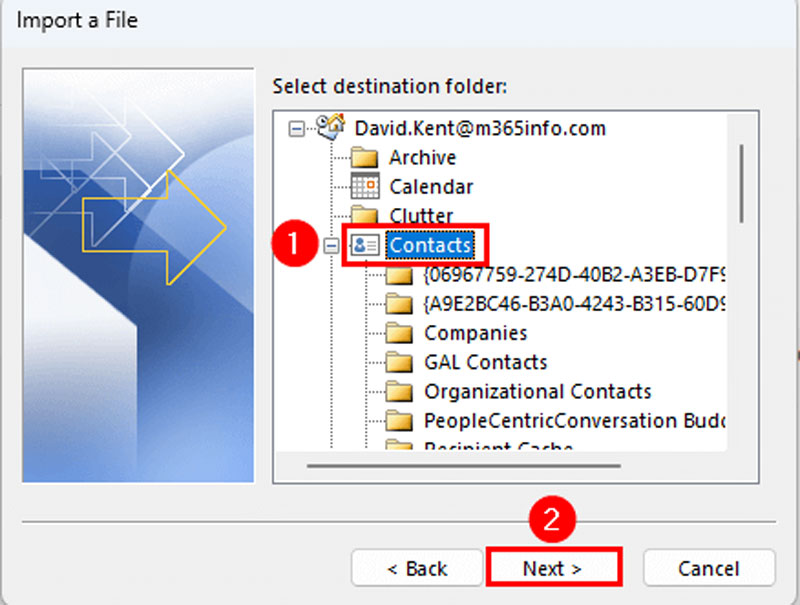
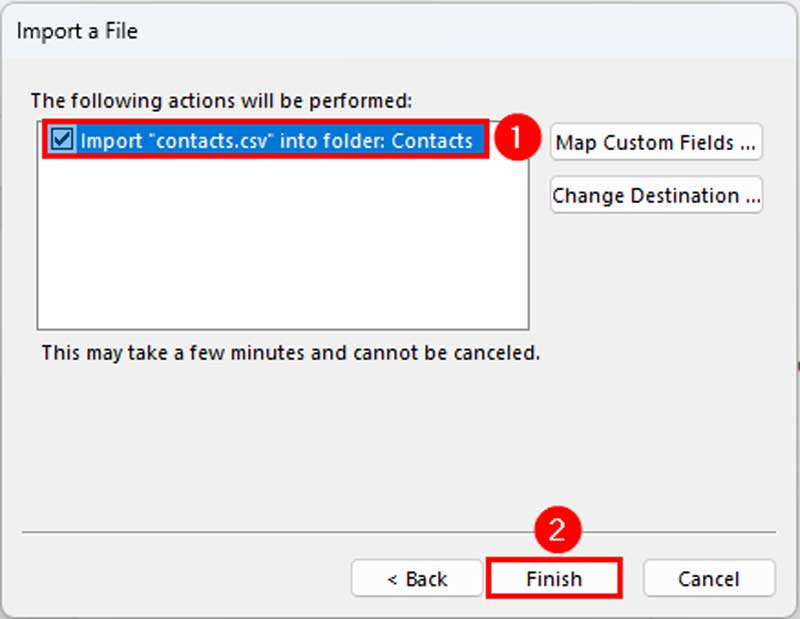
Нажмите здесь, чтобы узнать, как экспорт контактов Outlook.
Если вы хотите отредактировать файл контакта, например добавить или удалить некоторую информацию, поделиться им с другими устройствами или распечатать его в формах, вы можете открыть его в Excel. Конечно, вы можете открыть его напрямую с помощью Microsoft Excel и начать редактирование. Однако иногда Excel не может распознать содержимое и отображает моджибаке. В этом случае вам может потребоваться использовать другое программное обеспечение Excel или преобразовать CSV в XSL.
Например, вы можете использовать WPS, чтобы открыть CSV, или использовать CloudConverter, чтобы преобразовать его в файл XLSX.
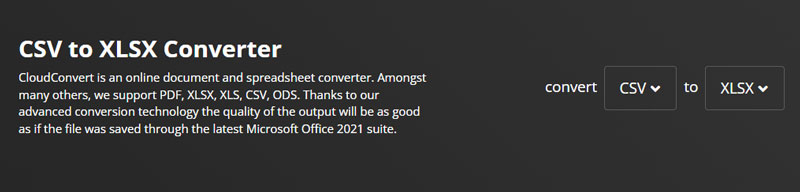
Экспортировать контакты из одной учетной записи Gmail в другую может быть очень легко. Сначала вам следует создать CSV-файл Google, как показано выше. Затем вам следует сделать:
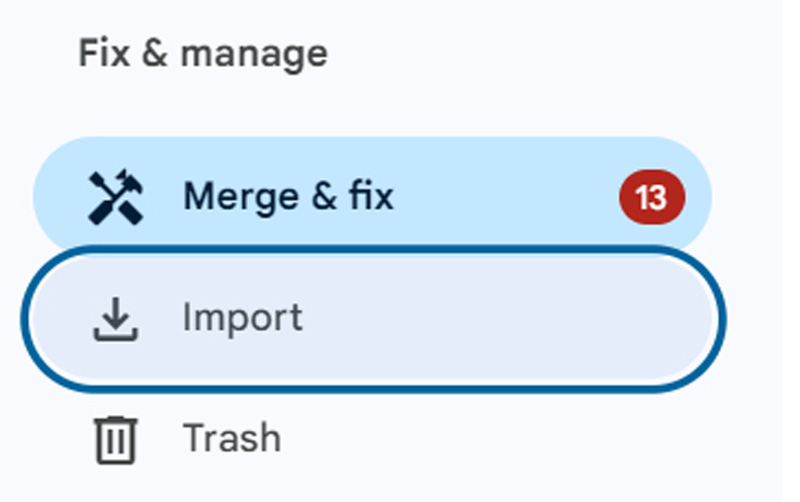
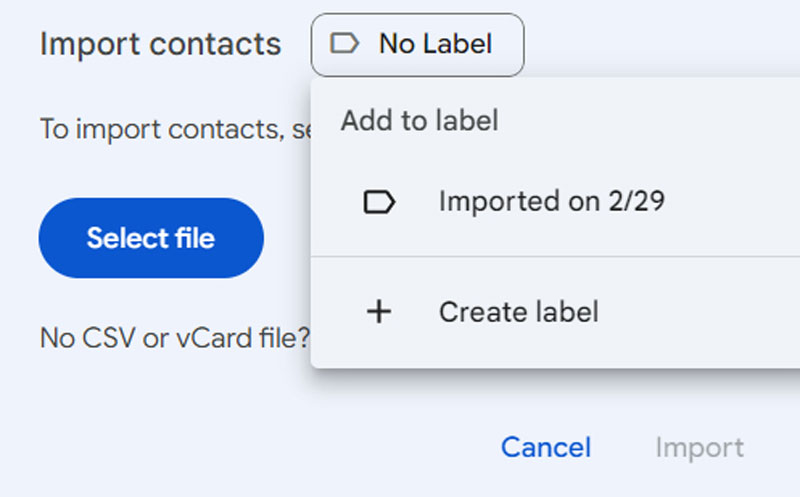
Пользователи Apple склонны выбирать iCloud для хранения данных и управления ими; Если вы новый пользователь устройств iOS, возможно, вы захотите перенести свои контакты Gmail в iCloud и просматривать их на своем iPhone или iPad. Вот два разных способа сделать это.
Аналогично операции с новым аккаунтом Google и Outlook. Вы можете экспортировать и импортировать контакты вручную.
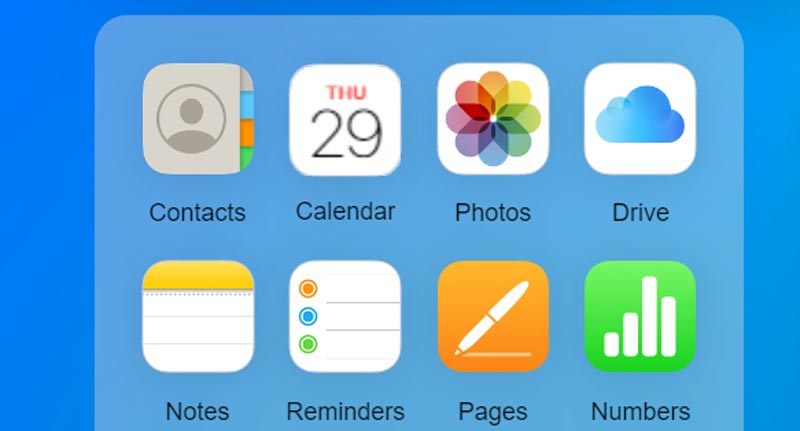

Устройства iOS могут автоматически синхронизировать файлы с iCloud в соответствии с вашими потребностями. Вы также можете использовать эту функцию для сохранения контактов Gmail в iCloud.
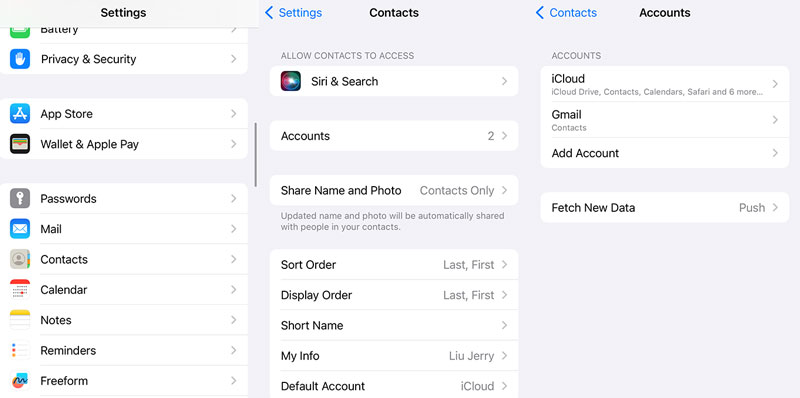
Эту настройку очень легко сделать, и никакой дополнительной загрузки не требуется. Но убедитесь, что вы включили функцию синхронизации контактов и в вашем iCloud достаточно места.
iOS — закрытая система, которая может защитить устройство и конфиденциальность пользователей, но это также приводит к большим проблемам с передачей данных. Вы можете использовать USB-кабель для экспорта и импорта файлов с устройств Android, но это не работает на iPhone. В этом случае вам нужно Aiseesoft FoneTrans для переноса ваших данных iOS. На iOS можно передавать множество файлов, таких как фотографии, сообщения, контакты, музыку и т. д. В iPhone есть программное обеспечение файлового менеджера по умолчанию, но оно не очень удобно. Иногда я даже не могу найти файл на своем iPhone, но с помощью Aiseesoft FoneTrans я могу быстро найти его и перенести на компьютер и другие устройства iOS.
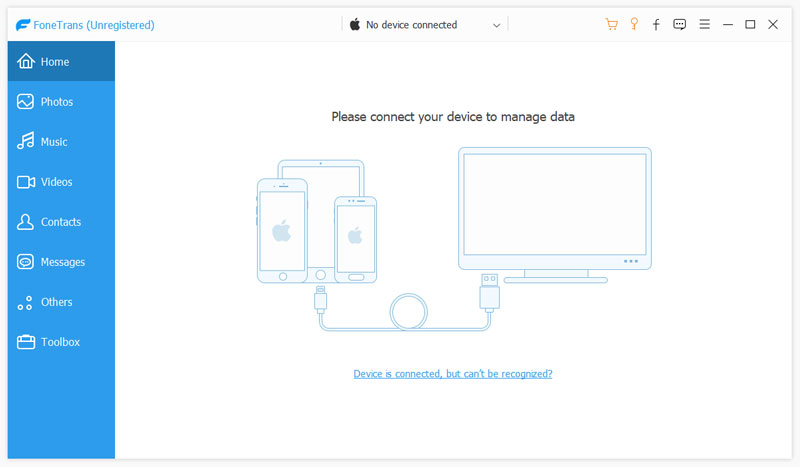

Скачать
100% безопасность. Без рекламы.
100% безопасность. Без рекламы.
Как экспортировать контакты Gmail на iPhone?
Вы можете создать файл контактов vCard в Gmail и импортировать его в iCloud. Затем проверьте, есть ли он в контакте вашего iPhone. Вы также можете добавить учетную запись Google в свою учетную запись контактов iPhone и разрешить ее автоматическую синхронизацию. Но если в контакте вашей учетной записи Google произойдут какие-либо изменения, ваш iPhone изменится таким же образом.
Почему все мои контакты не отображаются в iCloud?
Убедитесь, что ваш iPhone и iCloud используют одну и ту же учетную запись, и проверьте, включена ли синхронизация контактов на iCloud и iPhone.
Есть ли способ перенести все из одной учетной записи Gmail в другую?
К сожалению нет. Возможно, вам придется экспортировать электронную почту и контакты отдельно вручную.
Заключение
В этой статье показаны некоторые способы экспорт контактов Gmail в Outlook, Excel, другие учетные записи Gmail и iCloud. Я считаю, что это может удовлетворить большинство ваших потребностей. Попробуй это сейчас! Кстати, если вам нужно перенести данные с iOS, Aiseesoft FoneTrans могу помочь тебе.

Лучшее программное обеспечение iOS Transfer для управления и передачи файлов iOS с iPhone / iPad / iPod на ваш компьютер или наоборот, без запуска iTunes.
100% безопасность. Без рекламы.
100% безопасность. Без рекламы.